エックスドメインでの独自ドメイン取得方法
エックスドメインでの独自ドメイン取得の手順を解説していきます。
独自ドメインを扱うサイトは数多くありますが、大手ドメインサイトであれば、どこを選んでいただいても大差はありません。料金で選んでいただければよいかと思います。
当サイトでは、代表的な例として、エックスドメインでのドメイン取得を解説します。
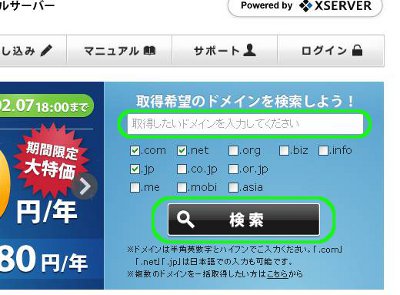
ドメイン検索にドメインを入力し「検索」をクリックします
エックスドメイン![]() をひらき、トップページ右にあるドメイン検索で、目当てのドメインの検索をします。
をひらき、トップページ右にあるドメイン検索で、目当てのドメインの検索をします。
ドメインの末尾(.comや.jpなど)に複数チェックをしておけば、一括検索ができます。
※希望ドメインがすでに使われている場合、同じドメインは取得できません。
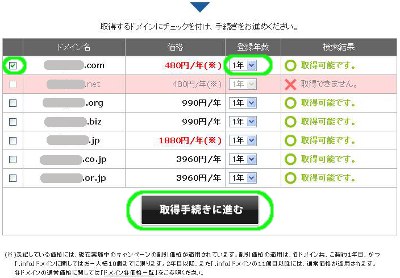
希望ドメインにチェックを入れ「取得手続きに進む」をクリックします
希望するドメインが取得可能であれば、該当ドメインにチェックを入れ、「登録年数」を選択し、「取得手続きに進む」をクリックします。
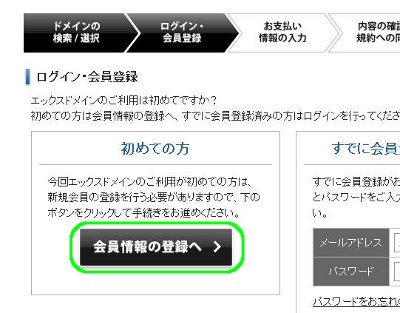
「会員情報の登録へ」をクリックします
「会員情報の登録へ」をクリックします。
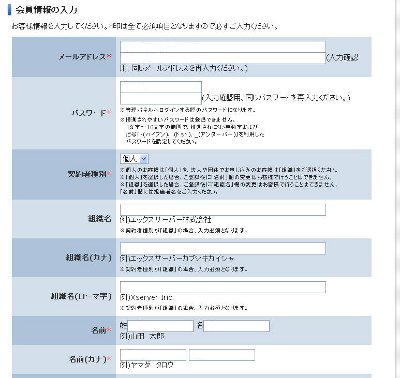
会員情報を入力します
会員情報を入力します。
エックスドメインでは、whois情報をあとから入力する手間を省くため、ここで入力した内容が反映されるようになっています。
※whois情報とは、そのドメインの所持者の情報で、一般公開されます。
不安な方は、次項の“WHOIS代理公開サービス”にチェックを入れてください。

WHOIS代理公開、メール配信希望の有無を選択します
「WHOIS代理公開サービスを希望する」にチェックを入れておけば、公開されるwhois情報がエックスドメインの代理表示となります。
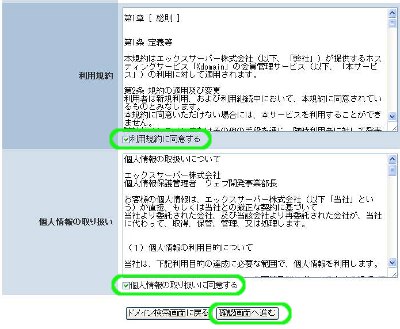
「確認画面へ進む」をクリックします
利用規約と個人情報の取り扱いをお読みいただき、「同意する」にチェックを入れます。
「確認画面へ進む」をクリックします。
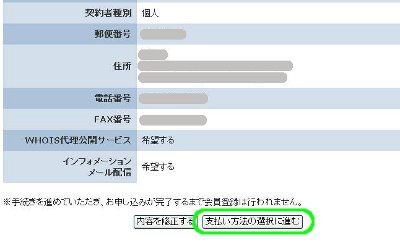
「支払い方法の選択に進む」をクリックします
内容を確認し、「支払い方法の選択に進む」をクリックします。
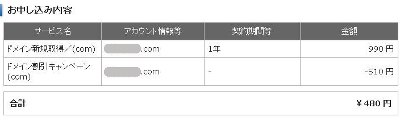
料金の確認をします
お申し込みドメインの利用料金が表示されますのでご確認ください。
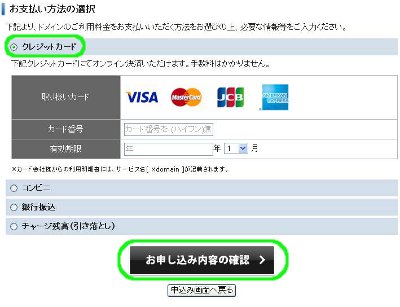
お支払い方法を選択し「お申し込み内容の確認」をクリックします
お支払い方法の選択をします。
「お申し込み内容の確認」をクリックします。
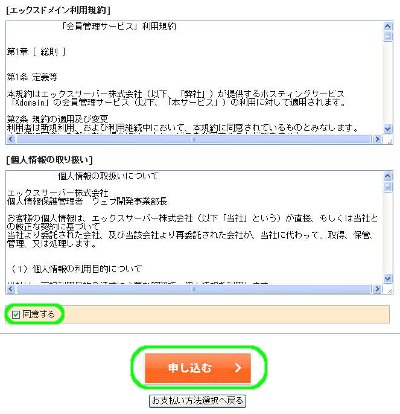
内容を確認し「申し込む」をクリックします
再度、利用料金と会員登録情報が表示されますので、ご確認ください。
誤りがなければ、「利用規約・個人情報の取り扱いに同意する」にチェックを入れ、「申し込む」をクリックします。
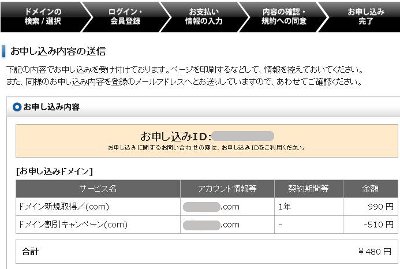
お申し込みIDを控えておいてください
入金の確認がとれ、ドメインが反映されるまで、お申し込みIDは控えておいてください。
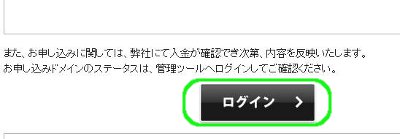
「ログイン」をクリックし、確認します
「ログイン」を確認し、ドメインが反映されているかを確認します。
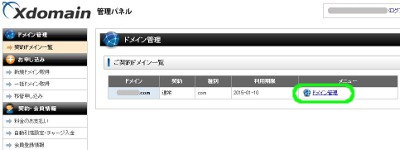
「ドメイン管理」をクリックします
該当ドメインの契約の欄が“通常”になっていれば、ドメイン取得は完了しています。
管理パネルにすすむ場合は「ドメイン管理」をクリックします。
独自ドメインをサーバーに設定する
取得した独自ドメインを使用するには、サーバーに設定する必要があります。
サーバーへの設定は、ドメインのDNS(ドメインネームサーバー)を、設定するサーバーのDNSに変更します。
※まだサーバーの取得がお済みでない方は、レンタルサーバーランキングを参考に、サーバーのご契約にお進みください。
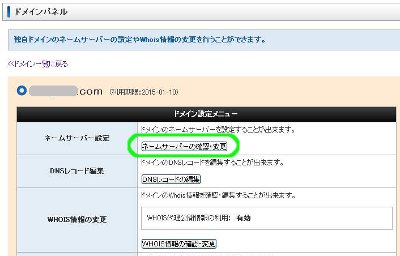
ドメインパネルで「ネームサーバーの確認・変更」をクリックします
ドメイン管理パネルにログインし、「ネームサーバーの確認・変更」をクリックします。
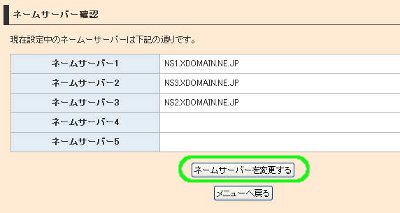
「ネームサーバーを変更する」をクリックします
「ネームサーバーを変更する」をクリックします。
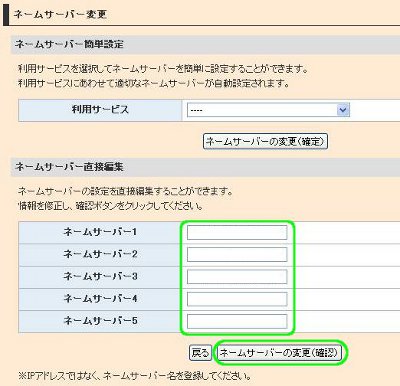
ネームサーバーを入力し「ネームサーバーの変更(確認)」をクリックします
ネームサーバーを入力し、「ネームサーバーの変更(確認)」をクリックします
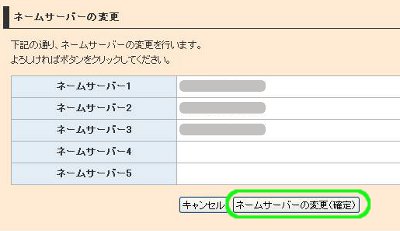
「ネームサーバーの変更(確定)」をクリックします
内容を確認し、「ネームサーバーの変更(確定)」をクリックします。
※サーバーによっては、設定が反映されるまで時間がかかることがあります。
タグ :エックスドメイン


comment closed